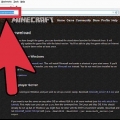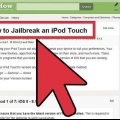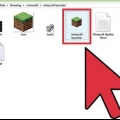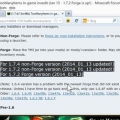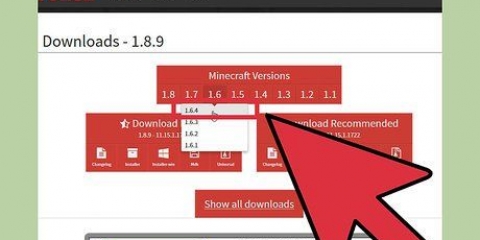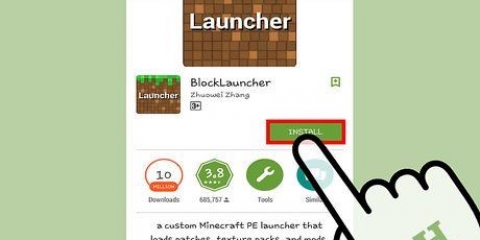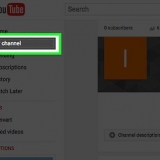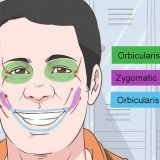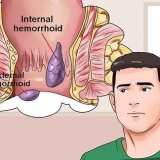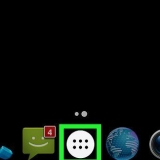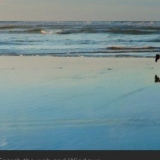När det gäller de äldre versionerna av Minecraft, klicka på länken "äldre byggnader". Ladda ner det "Installatör" tillgänglig för alla operativsystem, eller filen"Installatör - Win" om du använder Windows. Detta är den enklaste filen att installera. Installationsprogrammet är avsett för både klient- och serverprogram. 




Installera minecraft forge
Minecraft Forge är ett verktyg som låter spelare snabbt skapa kraftfulla moddar för Minecraft. För att installera dessa mods behöver du Forge API. Detta kommer att skapa en Forge-profil i Minecraft, som gör att du kan ladda vilken mod du vill installera. Forge och moddarna du skapar med den är helt gratis.
Steg
Del 1 av 2: Ladda ner Minecraft Forge

1. Installera Minecraft. För att installera Forge behöver du en fungerande installation av Minecraft. På så sätt vet du att alla nödvändiga filer och mappar finns.
- För tillfället är Forge ännu inte tillgänglig för Minecraft 1.7.5. Du kommer att vara Minecraft i version 1.7.2 måste startas. Det gör du genom att klicka på Redigera profil och sedan 1.7.2 kan väljas från menyn Version.
- Om du vill installera en Forge-server behöver du inte Minecraft eller den officiella servermjukvaran. Forge-installationsprogrammet har alla filer som behövs för det.

2.Gå till Forge-webbplatsen. Minecraft Forge-filerna tillhandahålls gratis av utvecklarna och för att undvika att ladda ner skadlig programvara bör du bara ladda ner från den officiella webbplatsen. Gå till Forge-nedladdningssidan på http://filer.minecraftforge.bara/

3. Ladda ner rätt Forge-filer. Om du har en standardinstallation av Minecraft, ladda ner filen med namnet "Rekommenderad". Om du har en specifik version av Minecraft, ladda ner installationsfilen som rekommenderas för den versionen.
Del 2 av 2: Installera Minecraft Forge
Installerar klienten

1. Dubbelklicka på installationsfilen. Du har antingen en .burk eller en .exe-fil nedladdad. Dubbelklicka för att starta den. Har problem med att öppna .jar-fil, högerklicka sedan på den och välj Öppna med och välj sedan "Java Platform SE binär".

2. Välj "Installera klient". Detta kommer att installera de filer som krävs för att ladda mods med Forge, i enspelarläge. Klicka på OK.

3. Vänta tills Forge-installationen är klar. Filer kan laddas ner från servern för att slutföra installationen, beroende på vad du redan har installerat. Ett meddelande kommer att visas när installationen är klar.

4. Starta Minecraft. När startprogrammet öppnas klickar du på profilmenyn och väljer den "förfalska" profil. Den här profilen skapades under installationen.

5. Klicka på Spela. Minecraft kommer att starta och nu kan du använda och ladda vilken mod du vill spela med från Mods-menyn. Forge fungerar inte om andra modloaders är installerade.
Installerar servern
 1. Dubbelklicka på installationsfilen. Du har antingen en .burk eller en .exe-fil nedladdad. Dubbelklicka för att starta den. Har problem med att öppna .jar-fil, högerklicka sedan på den och välj Öppna med och välj sedan "Java Platform SE binär".
1. Dubbelklicka på installationsfilen. Du har antingen en .burk eller en .exe-fil nedladdad. Dubbelklicka för att starta den. Har problem med att öppna .jar-fil, högerklicka sedan på den och välj Öppna med och välj sedan "Java Platform SE binär". 2. Välj "Installera klient". Detta kommer att installera de filer som är nödvändiga när du använder Forge som server, så att alla kan använda den.
2. Välj "Installera klient". Detta kommer att installera de filer som är nödvändiga när du använder Forge som server, så att alla kan använda den. 3. Peka installationsprogrammet till en tom mapp. Klicka på "..." och skapa en tom mapp där du vill att serverfilerna ska placeras. En tom mapp är nödvändig, annars fungerar inte servern.
3. Peka installationsprogrammet till en tom mapp. Klicka på "..." och skapa en tom mapp där du vill att serverfilerna ska placeras. En tom mapp är nödvändig, annars fungerar inte servern.
4. Starta din server. När Forge-servern väl är installerad kan du köra den på samma sätt som en standard Minecraft-server. Du kan nu även lägga till mods på samma sätt som beskrivits tidigare i klientinstallationen.

5. Lägg till dina mods. När din server är installerad kan du lägga till mods. Installationen kan variera beroende på mod, men i allmänhet lagras moddens filer i "mods" eller "kärnmods" mapp placerad.
Se till att alla mod du installerar är Forge-aktiverade och kompatibla med din version av Minecraft som körs på din server.
Varningar
- Många moddar är inte stabila och kan få Minecraft att krascha. Om detta händer, ta bort modden från mods-mappen och starta om Minecraft.
"Installera minecraft forge"
Оцените, пожалуйста статью